Рад са сликама унутар MS Word докумената често може бити изазован. Једноставно померање слике може пореметити распоред целог документа. MS Word нуди многе корисне функције за обраду слика, укључујући и опцију исецања. Иако наизглед једноставна, функција исецања не уклања трајно исечене делове слике. За то је потребно предузети додатни корак.
За почетак, отворите ваш MS Word документ и уметните жељену слику. Затим, кликните десним тастером миша на слику и одаберите алатку за исецање. Након што активирате алатку, прилагодите величину слике према вашим потребама.
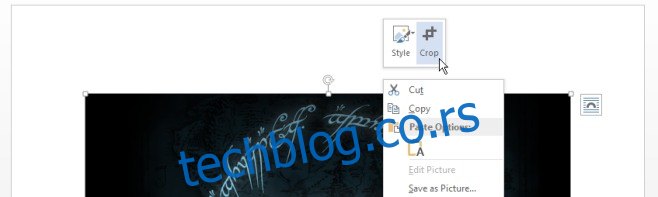
Када сте исекли слику и приказана је смањена верзија у документу, поново кликните на слику и идите на картицу „Алатке за слике“. У оквиру „Прилагоди“, пронађите и кликните на дугме „Компримирај“. Отвориће се прозор са опцијама компресије. Означите поље „Избриши исечене области слика“ и потврдите кликом на „У реду“.
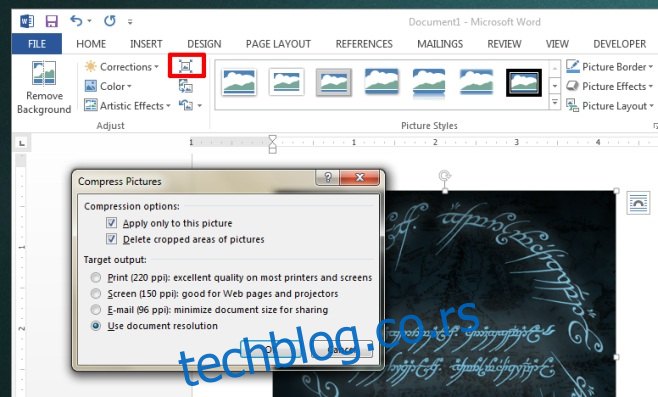
Сада ће исечени делови слике бити трајно уклоњени. Ово ће смањити величину вашег документа и осигурати да примаоци виде само жељени део слике. Ако не избришете исечене делове, корисници ће моћи да врате слику у њен првобитни облик користећи алатку за исецање. Подразумевано исечена подручја се не бришу како би се олакшало враћање оригиналне слике уместо поновног уметања. Стога је важно разумети како функционише процес исецања у MS Word-у.
Ажурирано: 8. децембра 2020. у 15:59